Es gibt bestimmte Situationen, in denen das Löschen von Safari-Cookies, -Verläufen oder -Cache – das sind die Orte, an denen Safari Site-Daten speichert, um sie nicht bei jedem Zugriff auf eine Site erneut herunterladen zu müssen – Ihr Surferlebnis verbessern kann.
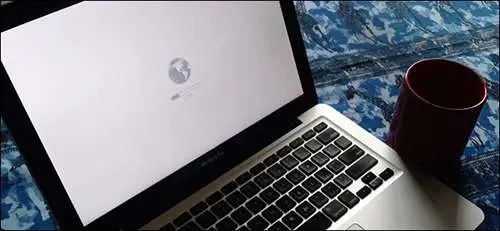
Erstens funktionieren Websites möglicherweise nicht mehr, wenn Sie über Safari darauf zugreifen. In diesem Fall ist der Cache wahrscheinlich beschädigt. Und dort kann das Löschen von Cookies sehr nützlich sein.
Auch wenn keines dieser Probleme Sie persönlich betrifft, kann das regelmäßige Löschen von Browserdaten dazu beitragen, Ihre Privatsphäre vor Schnüfflern zu schützen, die wissen möchten, welche Websites Sie kürzlich besucht oder durchsucht haben. In diesem Artikel erfahren Sie, wie Sie den Safari-Cache und den Verlauf auf dem Mac löschen .
Lesen Sie auch:
- So finden Sie den gelöschten Safari-Verlauf auf Mac- und iOS-Geräten
- Ist Ihr Mac langsam? Hier sind 5 Tipps, um Ihren Mac zu beschleunigen.
Löschen Sie Ihren Browserverlauf mit MacMaster
Mit dieser einfachen Methode können Sie Caches von jedem Browser aus bereinigen:
1. Öffnen Sie MacMaster und wählen Sie das Datenschutzmodul aus .
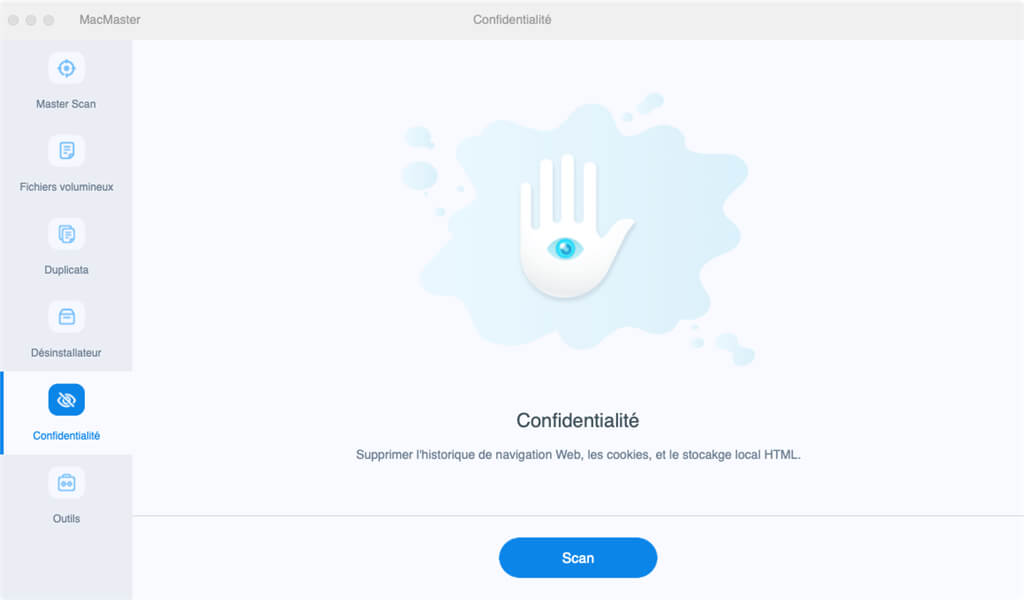
2. Klicken Sie auf „Safari“ (den gewünschten Browser).
3. Wählen Sie aus, was Sie aus der Cache-Liste oder aus anderen vertraulichen Daten löschen möchten.
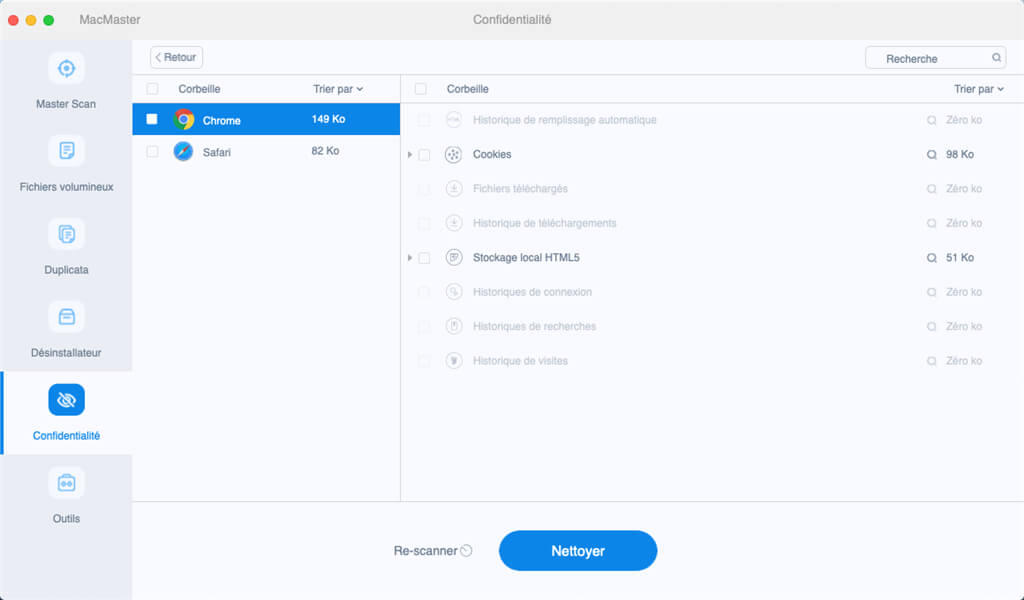
4. Klicken Sie auf „Bereinigen“, um die Caches Ihres Browsers zu löschen.
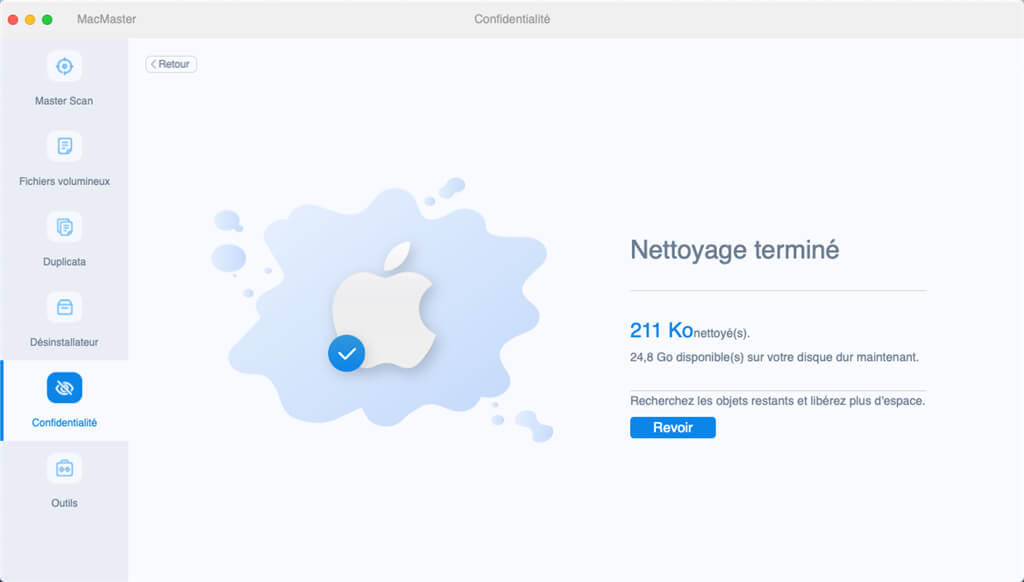
Löschen Sie Ihren Browserverlauf auf dem Mac
Sie können alle schriftlichen Aufzeichnungen löschen, die Safari über die Websites führt, die Sie während eines ausgewählten Zeitraums besucht haben. Wenn Safari auf Ihrem Mac und anderen Geräten in den iCloud-Einstellungen aktiviert ist, wird Ihr Browserverlauf von allen Geräten gelöscht. Durch das Löschen Ihres Browserverlaufs in Safari werden keine Browserverläufe gelöscht, die unabhängig von von Ihnen besuchten Websites gespeichert wurden.
- Wählen Sie „Verlauf“ > „Verlauf löschen“.
- Klicken Sie auf das Popup-Menü.
- Wählen Sie aus, wie weit Sie Ihren Browserverlauf löschen möchten.